
Bilde Credit: Pexels
Hvis du fortsatt er blogging på gratis plattformer som WordPress.com og Blogger (eller BlogSpot), er du kanskje ikke klar over at du allerede kan opprette en nettbutikk med dem. Hvis du ikke får nok inntektsgenerering for bloggen din med annonseinntekter, kan det være lurt å vurdere å opprette en nettbutikk. Den gode nyheten er at du kanskje ikke trenger å bytte plattform. Du kan bli med din originale gratis bloggplattform og drive nettbutikken din.
Dette innlegget vil fokusere på tre gratis bloggplattformer, nemlig WordPress, Blogger og Tumblr. Siden dette er tre av de mest brukte plattformene, vil det være greit å forankre diskusjonen på dem. Uansett, hvis du bruker andre plattformer, er prosessen noe lik det du skal gjøre med disse tre.
For denne diskusjonen forventes det også at et netthandelssted har følgende grunnleggende funksjoner: sider som presenterer informasjon om virksomheten, sider for produktene (inkludert produktgallerier) og en bestillings- og betalingsfunksjon. Målene for transformasjon av blogg til e-handel-nettsted her vil være rettet mot de nevnte grunnleggende funksjonene.
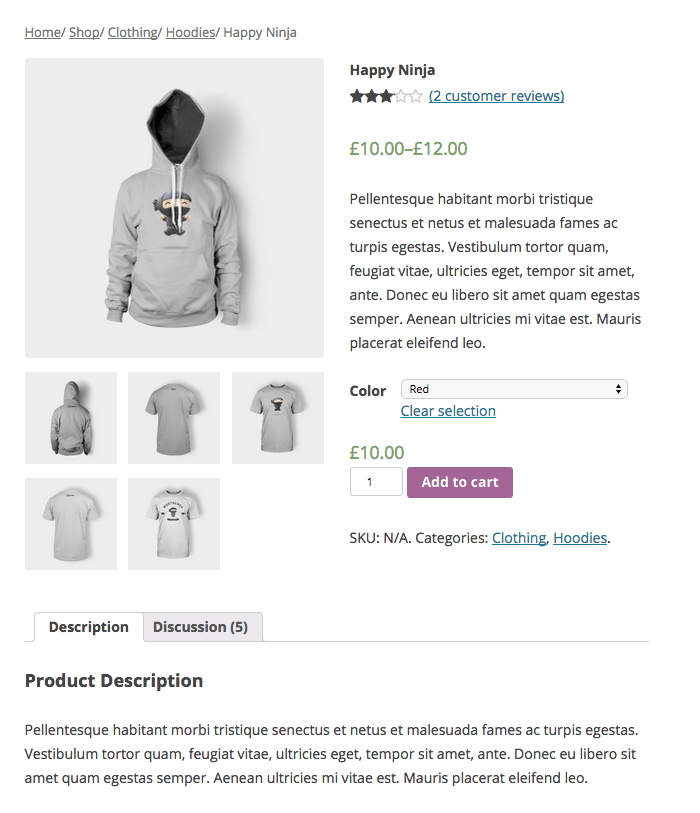
WordPress
Å gjøre WordPress-bloggen din om til en nettbutikk kommer ikke til å være en komplisert prosess, men det har en pris. I utgangspunktet, det du trenger å gjøre er å oppgradere din gratis WordPress-plan til en forretningsplan. Oppgraderingen er nødvendig fordi bare forretningsplanen støtter installasjon av WordPress-plugins. Oppsummert er disse tingene du må gjøre:
- Oppgrader din gratis WordPress.com-konto til en forretningsplan.
- Installer en e-handelsplugin for WordPress.
- Konfigurer din nye nettbutikk.
Med en oppgradering til en forretningsplan på WordPress.com får du tilgang til flere funksjoner for e-handelssiden din. Disse inkluderer ubegrenset lagringsplass, avansert designtilpasning, tilgang til ubegrenset premium-temaer, avansert integrasjon av sosiale medier, SEO-verktøy, integrert Google Analytics, og selvfølgelig muligheten til å installere WordPress-plugins. Oppgradering til en forretningsplan kommer også med et gratis tilpasset domene slik at du ikke lenger trenger å registrere ønsket domenenavn separat.
Når du først har fått muligheten til å legge til WordPress-plugins, skal alt være enkelt. Bare installer e-handelsplugin og følg instruksjonene for å konfigurere den. Du trenger en PayPal-konto eller kreditt for å kunne akseptere betalinger (for de fleste e-handelsplugins). Det kan også være lurt å sette opp bloggen din under Innstillinger>Lesing for å gjøre nettbutikkdelen til din hjemmeside eller den første siden som vises når URL-en din lastes inn i en nettleser.
Vær oppmerksom på det WordPress.org er forskjellig fra WordPress.com. Hvis du gikk til WordPress.org for å få WordPress innholdsstyringssystem (CMS) som skal brukes til å lage nettstedet ditt, vil du legge merke til små forskjeller i grensesnittet. Ved å bruke WordPress som CMS (ikke det nettbaserte gratis WordPress.com-grensesnittet), kan du allerede fortsette med å installere en gratis WordPress e-handelsplugin og lag nettbutikken din uten å oppgradere til noe. Dette betyr at du også får til velg din egen webvert og ikke stole på WordPress.coms begrensede hosting (for gratis- og premium-planene). Du kan opprette en nettbutikk med både WordPress.org og WordPress.com, men prosessen med å gjøre det varierer litt.
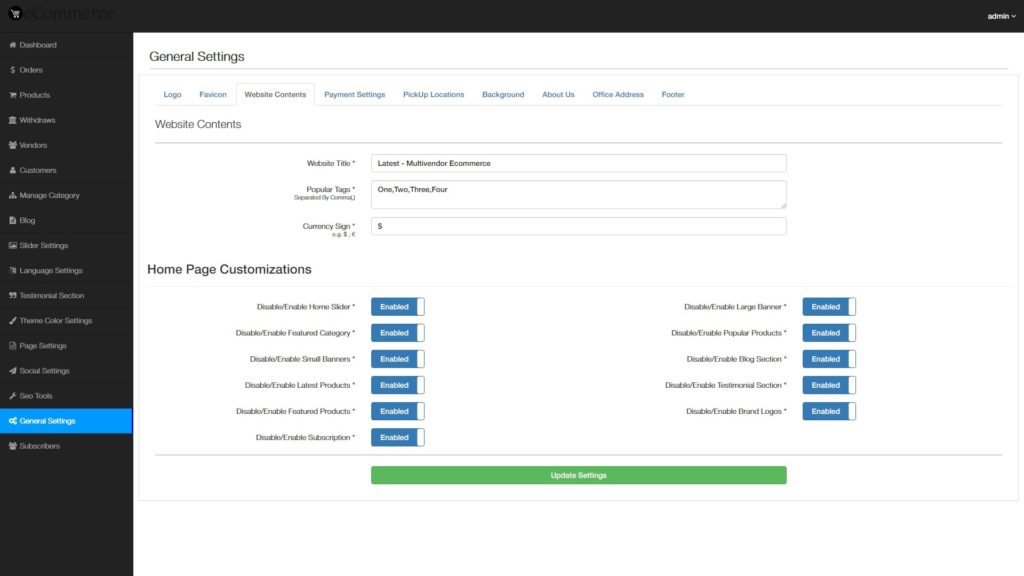
Blogger
Når det gjelder Blogger, trenger du ikke å oppgradere til noe. Du trenger bare å ha litt tålmodighet for å gå gjennom trinnene for å tilpasse bloggen din. Du må gjøre følgende grunnleggende trinn:
- Endre malen din til en nettbutikkmal.
- Legg til en e-handelsplugin.
- Bli med i Google Trusted Stores-programmet (valgfritt).
Det finnes mange gratis Blogger nettbutikk maler du kan finne på nettet. Bare velg en du liker, gjerne noe intuitivt og lett. Last ned malen slik at du kan laste den opp til Blogger-bloggen din. Vanligvis er maler i .zip- eller .rar-filer, og de kommer med deres respektive installasjons- og bruksinstruksjoner. Du må pakke ut/dekomprimere dem først, slik at du kan finne filen med filtypen .xml. Å laste opp .xml-filen til Blogger betyr å gå til Tema-delen av Blogger-dashbordet og klikke på Sikkerhetskopier/Gjenopprett-knappen i øvre høyre hjørne. Du kan deretter velge .xml-malfilen du lastet ned og lagre den.
Deretter må du legge til en e-handelsplugin. Blogger som en rekke alternativer du kan bruke. En god plugin å bruke er Ecwid, som lar deg plassere e-handelselementer i forskjellige deler av Blogger-bloggen din. Instruksjoner for installasjon og oppsett av Ecwid på Blogger-bloggen er praktisk presentert på Ecwid-nettstedet.
Du kan da få et passende domenenavn for nettbutikken din (i stedet for å bruke Bloggers «xxx.blogspot.com»-domenenavn). Du kan registrer et domenenavn med nesten alle domenenavnregistratorer siden Blogger støtter å legge til egendefinerte domenenavn.
Dessuten, hvis du vil at nettbutikken din skal få litt troverdighet, kan du søke i Google Trusted Stores-programmet. Hvis søknaden din godkjennes, vil du bli tildelt et merke som fungerer som Googles tillitserklæring på butikken din. Dette er imidlertid ikke obligatorisk. Det kan også ta litt tid å få godkjent søknaden din, siden du må bevise at du konsekvent er i stand til å yte god service til kundene dine.
tumblr
In lage en nettbutikk på Tumblr, må du gjøre følgende:
- Bytt Tumblr-temaet ditt til et portefølje- eller rutenettstiltema.
- Få en betalingsmulighet.
- Legg til produkter ved hjelp av et spesielt postformat.
Du kan faktisk velge hvilket som helst Tumblr-tema, men det vil være å foretrekke å bruke en portefølje eller et rutetema (en som viser flere kolonner og rader med innlegg) for å skape et utseende som en typisk nettbutikk.
For betalingsfunksjonen kan du installere e-handelsplugins etter eget valg. Du kan få HTML-koder for betalingssystemene PayPal og Google Checkout fra deres respektive nettsteder. Du kan også bruke Ecwid. De instruksjoner om hvordan du setter den opp presenteres også på Ecwid-nettstedet.
Når du legger til produkter, må du opprette innlegg med følgende elementer: tekst (for produkttittel eller navn), bilde (produktbilde), HTML-knapp (for betalingssystemkoden) og post (for produktbeskrivelsen).
Det er ikke vanskelig å lage og drive din egen nettbutikk. Du kan ha en ved å konvertere bloggen din til en gratis bloggmal. Med litt oppfinnsomhet og kreativitet kan du begynne å drive din egen e-handelsside med minimale kostnader. Du trenger kanskje ikke engang å betale for det. Bare sørg for at du bruker pålitelige verktøy, spesielt når det kommer til e-handelspluginen du legger til nettstedet ditt.
https://pixabay.com/en/ecommerce-shopping-credit-card-2607114/
Gratis for kommersiell bruk
Ingen attribusjon er nødvendig



Hvis du har avanserte behov og ønsker å tilpasse hvert enkelt aspekt av nettstedet ditt, kan Drupal være det beste valget for deg. Hvis du bare er en hobbyblogger, er sjansen stor for at funksjonene kan være litt overveldende, og du vil ha det bedre med en mer grunnleggende tjeneste dedikert til blogging.